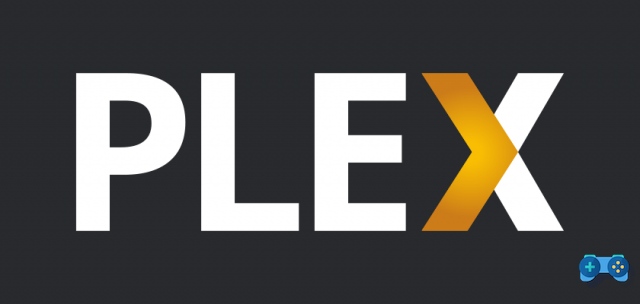Le monde des moniteurs est resté quelque peu stagnant ces dernières années, c'est-à-dire sans innovations significatives qui justifiaient la mise à niveau, sinon en taille. Cela est également justifié par le ralentissement du secteur des GPU, la série 20 de Nvidia ne poussant pas aussi fort qu'elle le devrait.
Cependant, la récente sortie des nouveaux GPU par Nvidia et AMD avec prise en charge de HDMI 2.1 et des nouvelles consoles a également stimulé le marché des moniteurs haute résolution et grand format. À tel point que finalement le monde des joueurs sur PC passe de la résolution 1920 × 1080 à 2560x1440p, étant donné que les GPU permettent désormais enfin de maintenir des fréquences d'images élevées même à cette résolution.
Cependant, choisir le bon moniteur n'est pas une tâche facile, tout d'abord parce que vous devez choisir votre moniteur de manière réaliste en fonction de budget, espace et spécifications de votre machine de jeu (inutile pensez à un moniteur 2k / 240hz si vous jouez avec un 1060 3gb et que vous n'allez pas mettre à jour de sitôt) mais aussi parce que vous vous retrouvez souvent face à une série de technologies obscures difficiles à déchiffrer.
Nous avons donc décidé de clarifier la différence entre Native, Compatible ou FreeSync G-Sync dans cette première partie et vous aider à choisir grâce à nos conseils d'achat.
Si au lieu d'un moniteur, vous êtes orienté vers l'achat d'un téléviseur, nous vous recommandons de consulter notre guide du meilleur téléviseur à utiliser avec votre PC, tandis que si vous venez d'acheter votre nouvelle PS5 ou Xbox Series X ici, vous allez trouvez les meilleurs téléviseurs à utiliser avec les consoles de nouvelle génération.
Que sont G-SYNC et FreeSync?
Il existe deux technologies principales sur le marché pour afficher des images fluides sans artefacts graphiques: Freesync e G-sync. Les deux ont un objectif commun: éviter les effets du déchirement et du bégaiement. La principale différence est que si Freesync, adopté par AMD, est développé sur des normes ouvertes et communes (telles que Adaptive Sync et GSync Compatible, que nous verrons plus tard) G-Sync est une technologie fermée développée par NVIDIA et ne fonctionne qu'avec une puce Additionnel.
Pour les joueurs sur console, les écrans pris en charge par Freesync sont parfaits car les consoles utilisent des puces graphiques AMD et même si les derniers téléviseurs commencent à adopter un certain nombre de modifications spécifiques au jeu, telles que VRR (au fait, si vous envisagez de mettre à jour votre téléviseur nous vous conseillons vivement de jeter un œil à cet article), de nombreux utilisateurs préfèrent encore jouer même avec des consoles sur des écrans traditionnels en raison des technologies spécifiquement développées pour le jeu, comme l'insertion de cadre noir, le VRR (taux de rafraîchissement variable).

G-Sync comme nous l'avons dit, il s'agit d'une technologie développée par Nvidia qui permet aux moniteurs, grâce à une puce spéciale installée à l'intérieur, de modifier le taux de rafraîchissement de manière dynamique - en fonction des fréquences d'images du GPU (Hz = FPS). En adaptant en permanence le taux de rafraîchissement du moniteur aux images par seconde envoyées par le GPU, le déchirement de l'écran est éliminé (une sorte de fracture horizontale entre deux ou plusieurs parties de la trame qui apparaissent verticalement désalignées cela est dû au fait que le contenu de la trame est lu et écrit ligne par ligne, donc une partie des lignes appartient à une image, une partie à une autre) et le bégaiement (sorte de micro plans) tant que le FPS généré par le GPU ne dépasse pas le taux de rafraîchissement maximum du moniteur.
G-Sync fonctionne essentiellement un peu comme V-Sync, mais contrairement à cela, il n'introduit pas de décalage d'entrée dans le jeu.
Un autre avantage d'un module G-SYNC dédié est leoverdrive variable. Les moniteurs de jeu utilisent l'overdrive (une sorte d'overclocking par pixel) qui, en augmentant la tension des pixels, pousse leur vitesse de réponse afin que les pixels puissent passer d'une couleur à une autre (temps de réponse) assez rapidement pour éviter les images fantômes / traînées derrière un mouvement rapide. objets.
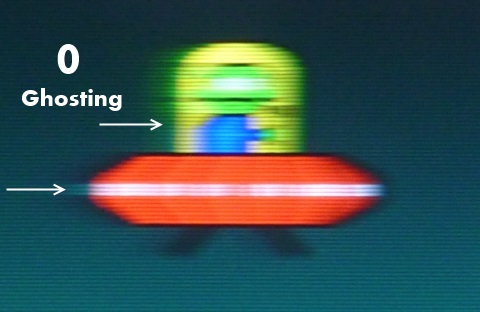
La plupart des moniteurs sans G-SYNC, cependant, n'ont pas d'overdrive variable, seulement des modes fixes; par exemple: faible, moyen et fort. Le problème est qu'un taux de rafraîchissement différent nécessite différents niveaux d'overdrive et l'adaptation de l'overdrive à différents taux de rafraîchissement est une opération "compliquée", pour le dire légèrement.
Ainsi, à 144Hz, le mode overdrive 'Strong' pourrait parfaitement éliminer toute traînée, mais il sera trop agressif si le FPS tombe à 60FPS / Hz, ce qui provoquera ce que l'on appelle le reverse ghosting, le "corona" ou le dépassement des pixels, un autre artefact graphique d'images en mouvement.
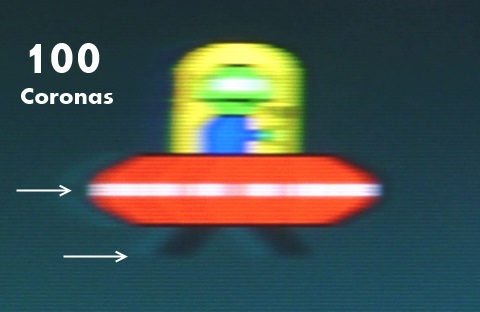
Pour des performances optimales, vous devrez modifier manuellement le mode overdrive en fonction du FPS, ce qui est impossible dans les jeux où la fréquence d'images fluctue beaucoup.
L'overdrive variable de G-SYNC peut changer à la volée en fonction du taux de rafraîchissement, supprimant ainsi les images fantômes à des fréquences d'images élevées et empêchant le dépassement des pixels à des fréquences d'images inférieures.
Certains moniteurs non-G-SYNC prennent en charge l'overdrive variable (Cooler Master GM27-CF et GM34-CW) et l'overdrive adaptative similaire (Nixeus EDG27 et EDG274K), mais pour le moment, ces écrans sont très peu nombreux et généralement la différence de prix par rapport à G- Le moniteur de synchronisation est dérisoire.
Même certains moniteurs FreeSync et / ou G-SYNC compatibles ont une overdrive exceptionnelle où un mode fonctionne parfaitement sur toute la plage de taux de rafraîchissement, mais c'est aussi une chose très rare.
Si vous voulez essayer de tester votre moniteur pour les effets fantômes, le déchirement, etc., vous pouvez le faire en utilisant le classique Test d'OVNI
Que signifie compatible G-SYNC?
La compatibilité G-SYNC de NVIDIA signifie que le moniteur est basé sur les protocoles standard ouverts Adaptive-Sync qui existent dans la connexion DisplayPort, HDMI et USB-C (en utilisant le mode alternatif DisplayPort), exactement comme FreeSync.
Avant que NVIDIA n'autorise l'utilisation d'Adaptive-Sync avec ses cartes graphiques via une mise à jour du pilote en janvier 2019, si vous aviez un GPU NVIDIA, vous ne pouviez obtenir un taux de rafraîchissement variable que sur un moniteur G-SYNC natif, c'est-à-dire avec un module dédié installé par NVIDIA.

Les avantages de la puce G-Sync: Vrr plus large et overdrive variable.
La puce Le G-SYNC natif offre certains avantages à un coût plus élevé, comme une gamme plus large de taux de rafraîchissement variables (VRR), un décalage d'entrée légèrement inférieur et une overdrive variable.
Le premier de ces avantages, comme nous l'avons dit, est de fournir une gamme plus large de taux de rafraîchissement variable (VRR) plus large que celle offerte par les moniteurs FreeSync et G-Sync variable, qui est le taux de rafraîchissement auquel le VRR fonctionne. En fait, tous les moniteurs G-SYNC prennent en charge VRR de 30 Hz jusqu'à leur taux de rafraîchissement maximal (par exemple 165 Hz, 240 Hz, etc.). En dessous de 30Hz / FPS, la fréquence d'images est multipliée (par exemple, sur un moniteur 144Hz: 29FPS -> 116Hz, 28FPS -> 140Hz) pour des performances plus fluides.
À l'inverse, la plupart des moniteurs qui utilisent les technologies ouvertes Adaptive-Sync (telles que Freesync et compatible G-Sync) voient leur plage VRR à 40Hz ou 48Hz (dans les tableaux au bas de cet article, vous pouvez également voir pour chacun des différents moniteurs pris en compte les différentes plages de fonctionnement du VRR.)
Ces moniteurs prennent également en charge la multiplication de la fréquence d'images via la technologie AMD LFC (Low Framerate Compensation), mais uniquement si le taux de rafraîchissement maximal du moniteur est au moins deux fois le taux de déclenchement VRR de base. Donc, un moniteur Compatible Adaptive-Sync / FreeSync / G-SYNC avec une gamme VRR de 30 à 60 Hz prend en charge la compensation de faible trame, mais un moniteur avec une plage de 40 à 60 Hz, car 60 Hz n'est pas le double de 40 Hz.
Une autre chose à considérer est que les moniteurs G-Sync natifs ne prennent en charge que G-SYNC sur DisplayPort, tandis que les plus récents comme le LG 38GL950G (un moniteur d'une valeur de 2000 $) prennent également en charge Adaptive-Sync sur DisplayPort.et le taux de rafraîchissement variable sur HDMI.
Même certaines révisions d'anciens moniteurs G-SYNC tels que le Dell AW3418DW prennent désormais en charge Adaptive-Sync sur DP grâce à des mises à jour récentes, mais ce n'est pas une pratique courante, vous devez donc vous assurer que votre moniteur a ajouté la compatibilité Adaptyve Sync sur DP si vous ont l'intention d'utiliser une carte non NVIDIA avec le moniteur G-Sync.
Alors, qu'est-ce qui différencie exactement un moniteur compatible G-SYNC d'un moniteur Adaptive-Sync ou FreeSync?
Un moniteur compatible G-SYNC est essentiellement un écran Adaptive-Sync qui a été validé par NVIDIA pour fonctionner correctement (comme le scintillement et autres artefacts visuels) grâce à leurs tests.
Actuellement, le mode compatible G-SYNC n'est pris en charge que sur DisplayPort sur les moniteurs et nécessite une série GTX 10 ou un GPU plus récent, Windows 10 et au moins des pilotes NVIDIA 417.71.
Cette technologie fonctionne également sur HDMI 2.1 sur les téléviseurs OLED 2019 et plus récents de LG.
Les moniteurs Adaptive-Sync ou FreeSync qui ne sont pas certifiés par NVIDIA comme `` compatibles G-SYNC '' peuvent également utiliser VRR si vous avez une carte graphique NVIDIA compatible, mais les performances ne sont pas garanties. Le problème le plus courant dans ces cas se trouve avec les panneaux VA, qui offrent généralement de meilleures performances en termes de réponse en fréquence et de profondeur de noir mais peuvent présenter le problème du scintillement de la luminosité. Par exemple, l'un des meilleurs moniteurs de Samsung, le Samsung G7 Odissey (que j'utilise personnellement pour l'enregistrement) avait ce problème ennuyeux, mais Samsung a réussi à le résoudre avec la mise à jour du micrologiciel 1.009.
G-Sync Ultimate et FreeSync 2
Il existe un G-SYNC de troisième niveau appelé G-SYNC Ultimate qui dispose également d'une puce dédiée installée dans le moniteur, mais avec l'ajout de la prise en charge HDR (High Dynamic Range) et de capacités d'affichage avancées telles qu'une large gamme de couleurs, un pic de luminosité élevé, gradation locale, etc. L'équivalent de G-Sync Ultimate, c'est-à-dire le taux de rafraîchissement dynamique même avec HDR est FreeSync 2.
Les moniteurs G -Sync Ultimate et FreeSync 2 sont extrêmement chers et actuellement en nombre très limité.
Quel est le meilleur moniteur de jeu
Si vous voulez un moniteur de jeu, vous devez faire très attention à vos besoins et à votre budget. Il faut aussi savoir lire les spécifications car malheureusement, les fabricants ont profité d'une communication peu claire de Nvidia et ont commencé à coller des autocollants "G-Sync" presque partout, même sur des moniteurs uniquement compatibles G-Sync ou même à utilisez le terme (et non l'autocollant) compatible G-Sync dans les spécifications du moniteur non certifiées par NVIDIA.
Si vous voulez un moniteur compatible Gsync ou Gsync, le seul moyen de savoir s'il s'agit d'un moniteur intégré à la puce est de visiter le site Web de NVIDIA et de consulter leur liste de moniteurs G-SYNC, ou de consulter les critiques ou guides comme celui-ci.
Cependant, ci-dessous, nous avons sélectionné une série de moniteurs qui, en raison de leurs caractéristiques, peuvent être considérés comme les meilleurs choix sur le marché pour le moment.
Nous avons décomposé notre guide d'achat en fonction de la technologie utilisée, donc si vous avez le budget et une carte NVIDIA, il est presque toujours préférable d'opter pour un écran G-Sync natif; si vous utilisez, à la place, une carte AMD, une console, ou avez un budget plus limité, le conseil est de préférer un moniteur compatible FreeSync ou Gsync.
Les meilleurs moniteurs G-Sync natifs
 ASUS PG259QN ASUS PG259QN | 25 " | 1920 × 1080 | IPS | 360Hz | Vérifiez le prix sur Amazon |
 Dell AW2721D Dell AW2721D | 27 " | 2560 × 1440 | IPS | 240Hz | Vérifiez le prix sur le site Web de Dell |
 ASUS PG27UQ ASUS PG27UQ | 27 " | 3840 × 2160 | IPS | 144Hz | Vérifiez le prix sur Amazon |
 Acer X35 Acer X35 | 35 " | 3440 × 1440 | VA | 200Hz | Vérifiez le prix sur Amazon |
Meilleur moniteur de jeu compatible G-Sync / FreeSync
| Surveiller | Taille | Typique | Panneau | Verversingssnelheid | Gamme VRR | |
|---|---|---|---|---|---|---|
 AOC G2590FX AOC G2590FX | 25 " | 1920 × 1080 | TN | 144Hz | 30-144Hz | Vérifiez le prix sur Amazon |
 Acer XF250Q Acer XF250Q | 25 " | 1920 × 1080 | TN | 240Hz | 48-240Hz | Vérifiez le prix sur Amazon |
 ASUS VG259Q ASUS VG259Q | 25 " | 1920 × 1080 | IPS | 144Hz | 48-144Hz | Vérifiez le prix sur Amazon |
 ASUS VG259QM ASUS VG259QM | 25 " | 1920 × 1080 | IPS | 280Hz | 48-280Hz | Vérifiez le prix sur Amazon |
 LG 27GL850 LG 27GL850 | 27 " | 2560 × 1440 | IPS | 144Hz | 48-144Hz | Vérifiez le prix sur Amazon |
 Samsung G7 Samsung G7 | 27 " 32 " | 2560 × 1440 | VA | 240Hz | 80-240Hz | Vérifiez le prix sur Amazon |
 Acer XB273UGX Acer XB273UGX | 27 " | 2560 × 1440 | IPS | 270Hz | 48-270Hz | Vérifiez le prix sur Amazon |
 LG 34GL750 LG 34GL750 | 34 " | 2560 × 1080 | IPS | 144Hz | 50-144Hz | Vérifiez le prix sur Amazon |
 LG 34GP83A LG 34GP83A | 34 " | 3440 × 1440 | IPS | 160Hz | 48-160Hz | Vérifiez le prix sur Amazon |
Deprecated: Automatic conversion of false to array is deprecated in /home/soultricks.com/htdocs/php/post.php on line 606